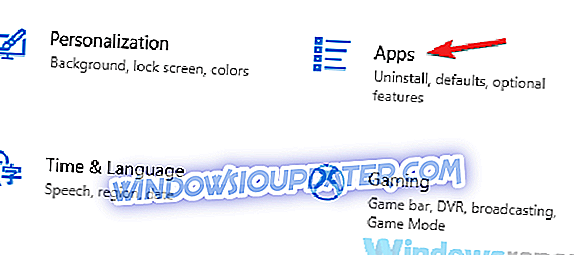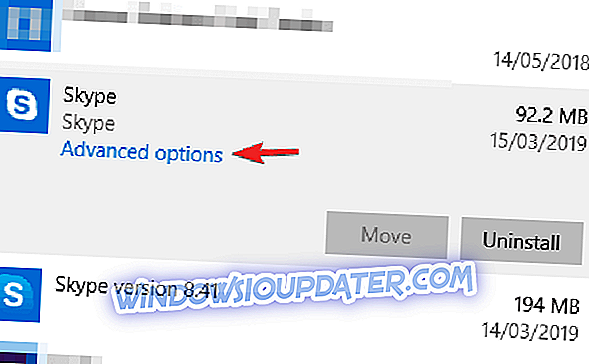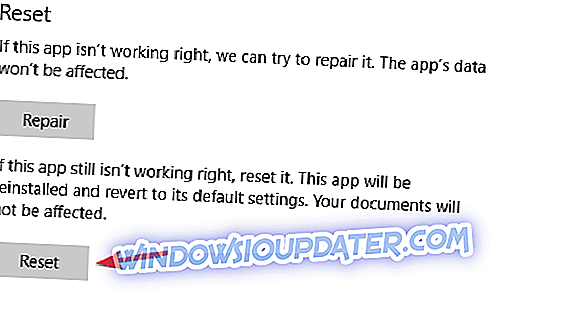स्काइप संदेश सेवा अनुप्रयोगों के अग्रणी है, और यह सबसे अधिक उपयोग किया जाता है और, इसकी कई एकीकृत सेवाओं के साथ, बाजार पर सबसे अच्छा संदेश अनुप्रयोगों में से एक है।
वास्तव में, Skype आपको दुनिया भर में लैंडलाइन और मोबाइल फोन पर कॉल करने की अनुमति देता है, वास्तव में लाभप्रद परिस्थितियों में।
समय-समय पर, आपके कंप्यूटर पर Skype संदेश गंभीर रूप से विलंबित हो सकते हैं। आप कार्यशील इंटरनेट के साथ ऑनलाइन काम कर सकते हैं, और कभी-कभी (शायद दिन में तीन बार) एक संदेश एक घंटे से अधिक नहीं होगा। आज, हम आपको बताएंगे कि कैसे ठीक करें।
संदेश भेजने के लिए धीमा Skype? इन उपाय को आजमाएं
- सभी उपकरणों पर Skype ऐप बंद करें
- Skype के लिए क्लासिक ऐप इंस्टॉल करें
- Skype UWP रीसेट करें
1. सभी उपकरणों पर Skype ऐप बंद करें

स्काइप एक मल्टी-प्लेटफ़ॉर्म सॉफ़्टवेयर है, और यह कंप्यूटर, स्मार्टफ़ोन और टैबलेट्स को समान करने के लिए कई प्रकार के उपकरणों पर उपलब्ध है। Skype कई उपकरणों पर एक साथ चल रहा है, कभी-कभी आप सिंक्रनाइज़ेशन समस्याओं का सामना कर सकते हैं जिससे Skype संदेश देरी हो सकती है। यह बल्कि असुविधाजनक हो सकता है, लेकिन इस समस्या को ठीक करने का एक तरीका है।
इस समस्या को ठीक करने के लिए, आपको बस Skype ऐप को बंद करना होगा और सभी उपकरणों पर Skype से साइन आउट करना होगा। ऐसा करने के बाद, बस प्रत्येक डिवाइस पर Skype में वापस लॉग इन करें और जांचें कि क्या समस्या फिर से दिखाई देती है।
हम जानते हैं कि प्रत्येक डिवाइस पर साइन आउट करना थोड़ा थकाऊ हो सकता है, लेकिन कई उपयोगकर्ताओं ने बताया कि यह समाधान उनके लिए काम करता है, इसलिए इसे आज़माने के लिए स्वतंत्र महसूस करें।
2. स्काइप के लिए क्लासिक ऐप इंस्टॉल करें
यदि पिछले चरणों ने Skype संदेश देरी के साथ समस्या का समाधान नहीं किया, तो 7.41.0.101 क्लासिक स्काइप एप्लिकेशन इंस्टॉल करने के लिए t ry। कभी-कभी पुराने संस्करण बेहतर काम करते हैं, और इसे स्विच करके, आप इस समस्या को हल करने में सक्षम हो सकते हैं।
यह उल्लेखनीय है कि क्लासिक स्काइप 7.41.0.101 संस्करण पुराना है, इसलिए आपको इसे ढूंढने में कुछ समस्याएं हो सकती हैं। आप इसे तृतीय-पक्ष स्रोतों से डाउनलोड कर सकते हैं, लेकिन चूंकि यह संस्करण पुराना है, इसलिए संभव है कि आप इसे इंस्टॉल करते ही नवीनतम संस्करण में अपडेट करने के लिए बाध्य हो जाएं।
जैसा कि आप देख सकते हैं, यह सबसे विश्वसनीय समाधान नहीं है, लेकिन यह कुछ उपयोगकर्ताओं के लिए काम कर सकता है।
3. Skype UWP रीसेट करें
यदि अन्य समाधान आपके लिए काम नहीं करते हैं, तो आप बस अपने यूडब्ल्यूपी स्काइप ऐप को रीसेट करके स्काइप संदेश देरी को ठीक कर सकते हैं। यह करने के लिए काफी सरल है, और आप इन चरणों का पालन करके कर सकते हैं:
- स्टार्ट मेन्यू खोलें और सेटिंग्स पर क्लिक करें ।
- Apps पर क्लिक करें ।
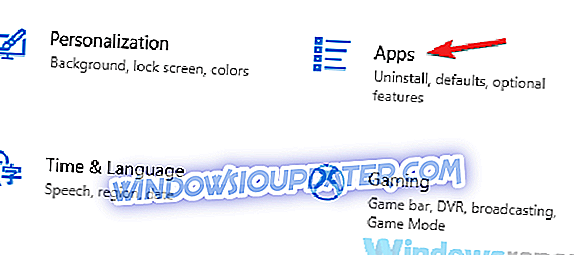
- ढूँढें और Skype पर अनुप्रयोग सूची से क्लिक करें ।
- उन्नत विकल्प पर क्लिक करें ।
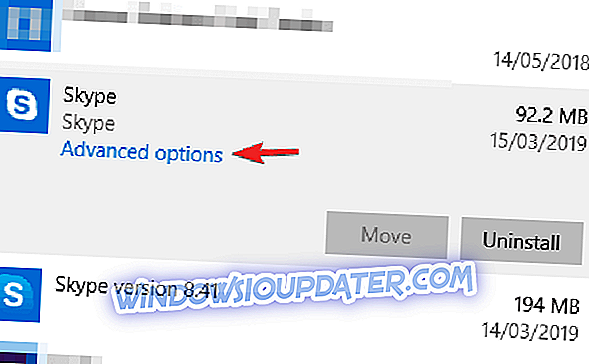
- रीसेट का चयन करें।
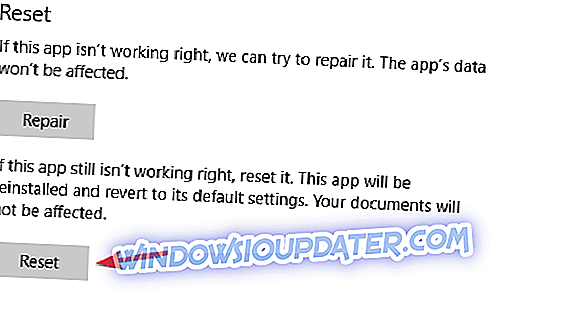
- फिर, Skype एप्लिकेशन को अनइंस्टॉल और पुनर्स्थापित करें।
वहां आप जाते हैं, ये कुछ समाधान हैं जो आपको Skype संदेश देरी की समस्या को ठीक करने में मदद कर सकते हैं। यदि आप नीचे टिप्पणी अनुभाग में इस गाइड के साथ समस्या को हल करने में कामयाब रहे तो हमें बताएं।